Auflösen von Fragen zu Klonvorgängen
Jedes Mal, wenn sich ein Computer mit dem ESET PROTECT On-Prem verbindet, wird ein Eintrag anhand von zwei Fingerabdrücken erstellt:
•Eine ESET Management Agenten-UUID (Universally Unique Identifier), die sich nach der erneuten Installation des ESET Management Agenten auf einem Computer ändert (siehe Doppelt vorhandene Agenten).
•Ein Fingerabdruck der Computerhardware, der sich ändert, wenn der Computer geklont oder erneut bereitgestellt wird.
Eine Frage wird angezeigt, wenn der ESET PROTECT Server eine der folgenden Situationen erkennt:
•Ein geklontes Gerät verbindet sich
•Geänderte Hardware in einem vorhandenen Gerät mit installiertem ESET Management Agent
Die Erkennung von Hardwarefingerabdrücken wird auf den folgenden Systemen nicht unterstützt: •Linux, macOS •Computer ohne ESET Management Agent |
Klicken Sie auf die Frage und wählen Sie Folgendes aus:
Frage auflösen > Neue Computer werden von diesem Computer geklont oder per Image kopiert:
Option |
Aktion |
Weitere Details |
|---|---|---|
Immer mit dem vorhandenen Computer abgleichen |
Verwenden Sie diese Option in den folgenden Fällen: •Sie verwenden den Computer als Master, und sämtliche Images von diesem Computer sollen mit dem vorhandenen Computereintrag in ESET PROTECT On-Prem verknüpft werden. •Sie verwenden den Computer als Master für die Einrichtung einer VDI-Umgebung. Der Computer befindet sich im VDI-Pool und soll seine Identität anhand einer Hardwarefingerabdruck-ID wiederherstellen. |
|
Immer einen neuen Computer erstellen |
Wählen Sie diese Option aus, wenn Sie diesen Computer als Masterimage verwenden und ESET PROTECT On-Prem alle Klone dieses Computers automatisch als neue Computer erkennen soll. Verwenden Sie diese Option nicht für VDI-Umgebungen. |
|
Nur dieses Mal einen neuen Computer erstellen |
Der Computer wird nur einmalig geklont. Wählen Sie diese Option aus, um eine neue Instanz für das geklonte Gerät zu erstellen. |
Frage auflösen > Von diesem Computer werden keine Computer geklont, aber seine Hardware hat sich geändert:
Option |
Aktion |
|||
|---|---|---|---|---|
Geänderte Hardware immer akzeptieren |
Deaktivieren Sie die Hardwareerkennung für dieses Gerät permanent. Verwenden Sie diese Option nur, wenn Hardwareänderungen grundlos gemeldet werden.
|
|||
Geänderte Hardware nur dieses Mal akzeptieren |
Wählen Sie diese Option aus, um den Hardwarefingerabdruck des Geräts zu erneuern. Verwenden Sie diese Option, wenn sich die Hardware des Clientcomputers geändert hat. Zukünftige Hardwareänderungen werden erneut gemeldet. |
Klicken Sie auf Auflösen, um die ausgewählte Option zu bestätigen. Die Klonfrage wird geklärt, wenn der geklonte Computer sich das nächste Mal mit ESET PROTECT On-Prem verbindet.
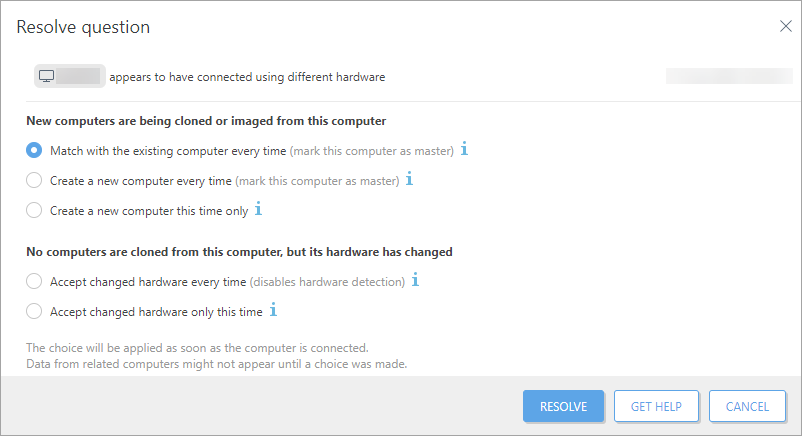
Wenn Sie eine Frage nicht innerhalb von 30 Tagen auflösen, wird automatisch die Option Nur dieses Mal einen neuen Computer erstellen ausgewählt. |
Doppelt vorhandene Agenten
Wenn ein ESET Management Agent auf einem Clientcomputer deinstalliert (der Computer jedoch nicht aus der Web-Konsole entfernt) und erneut installiert wird, werden in der Web-Konsole zwei gleiche Computer angezeigt. Nur einer dieser Computer verbindet sich mit ESET PROTECT On-Prem. Das Dialogfenster Fragen behandelt diese Situation nicht. Eine solche Situation entsteht, wenn ein Agent nicht korrekt entfernt wird. In diesem Fall müssen Sie den Computer, der sich nicht verbindet, manuell ![]() aus der Web-Konsole entfernen. Die vor der Neuinstallation erstellten Verlaufs- und Logdaten sind anschließend nicht mehr abrufbar.
aus der Web-Konsole entfernen. Die vor der Neuinstallation erstellten Verlaufs- und Logdaten sind anschließend nicht mehr abrufbar.
Verwenden des Tasks „Computer löschen, die sich nicht verbinden“
Wenn Sie einen VDI-Pool mit Computern haben und die Frage (siehe oben) nicht korrekt aufgelöst haben, erstellt die Web-Konsole jedes Mal eine neue Computerinstanz, wenn ein Computer aus dem Pool neu geladen wird. Die Computerinstanzen sammeln sich in der Web-Konsole an, und Lizenzen können überbeansprucht werden. Wir raten davon ab, dieses Problem zu lösen, indem Sie einen Task zum Löschen von Computern einrichten, die sich nicht verbinden. Bei dieser Prozedur wird der Verlauf (Logs) für die gelöschten Computer entfernt, und die Lizenzen können trotzdem überbeansprucht werden.
Überbeanspruchte Lizenzen
Wenn ein Clientcomputer mit installiertem ESET Management Agent und aktiviertem ESET-Sicherheitsprodukt geklont wird, kann jeder geklonte Computer einen eigenen Lizenzplatz beanspruchen. Bei diesem Prozess können Ihre Lizenzen überbeansprucht werden. Verwenden Sie in VDI-Umgebungen eine Offline-Lizenzdatei für die Aktivierung von ESET Produkten und wenden Sie sich an ESET, um Ihre Lizenz anzupassen.
Benachrichtigungen für geklonte Computer
Die Benutzer können aus drei vorbereiteten Benachrichtigungen für Aktionen im Zusammenhang mit Klonvorgängen auswählen. Wählen Sie das Menü Benachrichtigungen ![]() in der Web-Konsole aus, um eine Benachrichtigung einzurichten.
in der Web-Konsole aus, um eine Benachrichtigung einzurichten.
•Neuer Computer registriert – Benachrichtigen, wenn sich ein Computer zum ersten Mal mit der ausgewählten statischen Gruppe verbindet (standardmäßig ist die Gruppe Alle ausgewählt).
•Computeridentität wiederhergestellt – Benachrichtigen, wenn ein Computer anhand seiner Hardware identifiziert wurde. Der Computer wurde von einem Mastercomputer oder einer anderen bekannten Quelle geklont.
•Potenzieller Computer-Klonvorgang erkannt – Benachrichtigen, wenn eine signifikante Hardwareänderung oder ein Klonvorgang erkannt wird und der Computer nicht zuvor als Master markiert wurde.
Fehlerbehebung
Führen Sie die VDI-Fehlerbehebungsschritte aus, falls Sie Probleme mit einem VDI-Klon haben.